Come rimuovere Devil ransomware (strumento di recupero dati)
Semplici passi per eliminare Devil ransomware e recuperare file
È descritto come programmi di tipo ransomware che è stato creato e sviluppato da hacker remoti che lo usano per bloccare i file delle persone e richiedere riscatto. Questo famigerato malware è stato programmato da cyber criminali con l’obiettivo di estorcere enormi riscatti manipolando utenti inesperti. È in grado di infettare tutti i tipi di file, inclusi database, documenti, html e altri file presenti sul desktop. Dopo aver bloccato tutti i tuoi file, aggiungerà le estensioni “.devil” alla fine di ogni nome di file crittografato e lo renderanno totalmente inutilizzabile. Pertanto, diventa impossibile per gli utenti aprire anche singoli file. Una volta completato questo processo, crea file “info.txt” e visualizza la finestra pop-up “info.hta”.
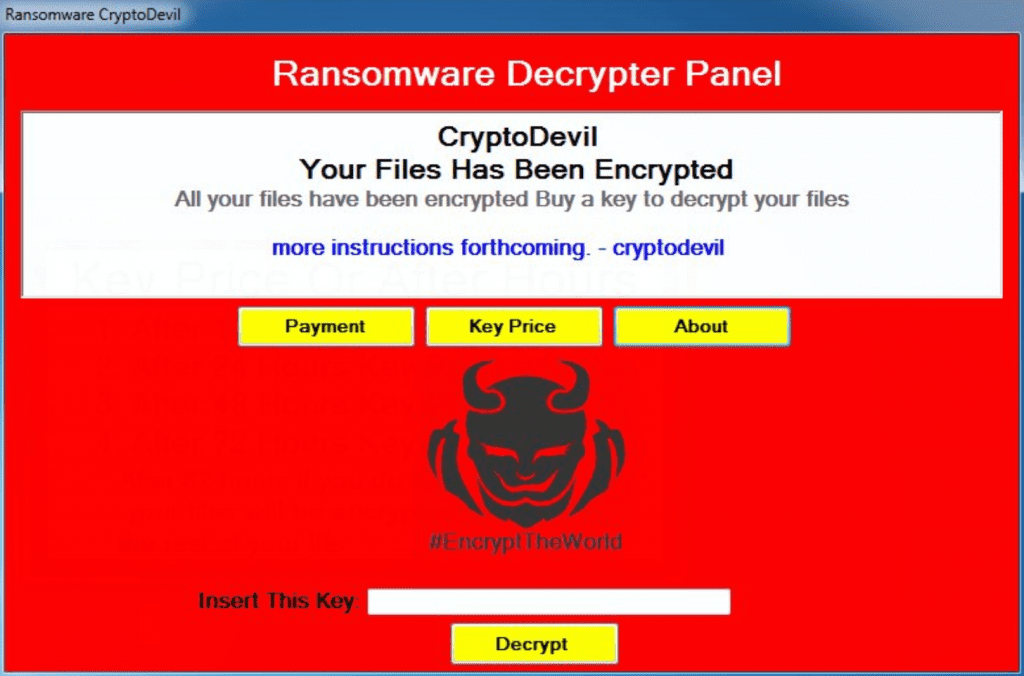
Come finestra pop-up afferma che Devil ransomware crittografa tutti i file e non può essere decrittografato senza lo strumento di decrittazione che può essere acquistato dai suoi sviluppatori scrivendo loro un’e-mail a [email protected]. Una volta contattati, richiederanno denaro sotto forma di Bitcoin o altra criptovaluta digitale in modo che possano fornirti tale strumento. Avvertono inoltre gli utenti di non rinominare i file crittografati utilizzando software di terze parti o decrittazioni manuali, altrimenti potrebbero causare la perdita permanente dei dati o aumentare il prezzo della decrittazione.
Per ottenere la fiducia degli utenti, offrono la decrittazione gratuita di 5 file ma non contiene informazioni preziose e la dimensione del file non supera i 4 MB. Ciò non significa che dovresti accettare le loro richieste e pagare il riscatto. Questo è fortemente proibito perché non puoi fidarti dei cyber criminali. Il denaro che paghi va invano e i file crittografati rimangono inaccessibili anche dopo il pagamento completo.
Testo presentato nella finestra pop-up visualizzata da Devil ransomware:
Tutti i tuoi file sono stati crittografati!
Tutti i tuoi file sono stati crittografati a causa di un problema di sicurezza con il tuo PC. Se vuoi ripristinarli, scrivici all’indirizzo e-mail [email protected]
Scrivi questo ID nel titolo del tuo messaggio 1E857D00-2574
Devi pagare per la decrittazione in Bitcoin. Il prezzo dipende dalla velocità con cui ci scrivi. Dopo il pagamento ti invieremo lo strumento che decodificherà tutti i tuoi file.
Decodifica gratuita come garanzia
Prima di pagare puoi inviarci fino a 5 file per la decrittazione gratuita. La dimensione totale dei file deve essere inferiore a 4 Mb (non archiviata) e i file non devono contenere informazioni preziose. (database, backup, fogli Excel di grandi dimensioni, ecc.)
Come ottenere Bitcoin
Il modo più semplice per acquistare bitcoin è il sito LocalBitcoins. Devi registrarti, fare clic su “Acquista bitcoin” e selezionare il venditore in base al metodo di pagamento e al prezzo.
https://localbitcoins.com/buy_bitcoins
Inoltre puoi trovare altri posti per acquistare Bitcoin e guida per principianti qui:
http://www.coindesk.com/information/how-can-i-buy-bitcoins/
Attenzione!
Non rinominare i file crittografati.
Non tentare di decrittografare i tuoi dati utilizzando software di terze parti, potrebbe causare una perdita permanente dei dati.
La decrittografia dei tuoi file con l’aiuto di terze parti può causare un aumento del prezzo (aggiungono la loro commissione alla nostra) o puoi diventare vittima di una truffa.
Come rimuovere Devil ransomware e recuperare file crittografati?
Tuttavia, in questa situazione se stai pensando di pagare soldi agli hacker, allora è una pessima idea. Pagare denaro non fornisce risultati positivi e verrai semplicemente truffato. Pertanto, non è sicuro fare un accordo con il diavolo. Quindi, quando noti che i file vengono crittografati da Devil ransomware, dovresti provare a rimuovere i payload e i file associati al ransomware dal sistema in modo che altri file e dati rimangano sicuri utilizzando un potente strumento anti-malware.
Una volta pulito il PC, è possibile utilizzare i file di backup se qualcuno ha creato in precedenza e archiviare in un dispositivo di archiviazione esterno. In molti casi, i file di backup non sono disponibili, quindi è necessario verificare se “Shadow Volume Copies” è disponibile o è stato eliminato. L’ultima opzione è utilizzare un potente strumento di recupero dati.
Metodi di distribuzione delle infezioni da ransomware:
Il metodo esatto utilizzato per infiltrarsi in Devil ransomware è sconosciuto, ma gli aggressori distribuiscono ransomware e altri malware attraverso strumenti di cracking del software, campagne di spam, trojan e canali di download di software non affidabili. Come sapete, durante l’utilizzo di campagne spam gli hacker inviano migliaia di e-mail che contengono allegati o collegamenti Web dannosi. L’obiettivo principale è indurre il destinatario ad aprire tali allegati. Una volta aperto, scarica e installa malware che causa infezioni del sistema. Quindi, devi stare molto attento durante la navigazione in Internet e durante il download di qualsiasi software indesiderato. Quindi, stai sempre lontano da queste viziose fonti per mantenere il tuo computer innocuo e sicuro.
Breve descrizione
Nome: Devil ransomware
Tipo: Ransomware, Crypto-virus
Estensioni di file crittografate: .devil
Messaggio di riscatto: info.txt e finestra pop-up
ID e-mail criminale informatico: [email protected]
Sintomi: impossibile aprire i file disponibili sul desktop, i file precedentemente funzionanti ora hanno estensioni diverse. Sullo schermo viene visualizzato un messaggio di riscatto. Richiedono il pagamento del riscatto per sbloccare i tuoi file.
Metodi di distribuzione: siti Web torrent, e-mail di spam, allegati e-mail, strumenti di attivazione e aggiornamento non ufficiali.
Danno: tutti i file sono crittografati e non è possibile accedervi senza pagare il riscatto. È possibile installare password aggiuntive che rubano Trojan e infezioni da malware insieme a infezioni da ransomware e altri malware.
Rimozione: nel caso in cui il computer sia stato infettato da Devil ransomware, rimuoverlo il prima possibile.
Offerta speciale
Devil ransomware può essere una inquietante infezione del computer che può riguadagnare la sua presenza ancora e ancora mentre mantiene i suoi file nascosti sui computer. Per ottenere una rimozione senza problemi di questo malware, ti consigliamo di provare con un potente scanner antimalware Spyhunter per verificare se il programma può aiutarti a sbarazzarti di questo virus.
Assicurati di leggere l’EULA, i criteri di valutazione delle minacce e l’informativa sulla privacy di SpyHunter. Lo scanner gratuito di Spyhunter ha scaricato solo scansioni e rileva minacce attuali dai computer e può anche rimuoverle una volta, tuttavia è necessario wiat per le prossime 48 ore. Se intendi rimuovere immediatamente i rilevati rilevati, dovrai acquistare la versione della sua licenza che attiverà completamente il software.
Offerta di recupero dati
Ti consigliamo di scegliere i file di backup creati di recente per ripristinare i file crittografati, tuttavia nel caso in cui non si disponga di tali backup, è possibile provare uno strumento di recupero dati per verificare se è possibile ripristinare i dati persi.
Dettagli e guida dell’utente di Antimalware
Clicca qui per Windows
Clicca qui per Mac
Passaggio 1: rimuovere Devil ransomware tramite “Modalità provvisoria con rete”
Passaggio 2: eliminare Devil ransomware utilizzando “Ripristino configurazione di sistema”
Passaggio 1: rimuovere Devil ransomware tramite “Modalità provvisoria con rete”
Per utenti di Windows XP e Windows 7: avviare il PC in “Modalità provvisoria”. Fare clic sull’opzione “Start” e premere continuamente F8 durante il processo di avvio fino a quando il menu “Opzione avanzata di Windows” appare sullo schermo. Scegli “Modalità provvisoria con rete” dall’elenco.

Ora, un desktop di Windows appare sul desktop e la stazione di lavoro sta lavorando su “Modalità provvisoria con rete”.
Per utenti di Windows 8: vai alla “Schermata iniziale”. Nei risultati della ricerca selezionare le impostazioni, digitare “Avanzate”. Nell’opzione “Impostazioni PC generali”, selezionare l’opzione “Avvio avanzato”. Ancora una volta, fai clic sull’opzione “Riavvia ora”. La stazione di lavoro avvia il “Menu Opzioni di avvio avanzate”. Premere il pulsante “Risoluzione dei problemi” e quindi “Opzioni avanzate”. Nella “Schermata Opzioni avanzate”, premere su “Impostazioni di avvio”. Ancora una volta, fai clic sul pulsante “Riavvia”. La stazione di lavoro ora si riavvierà nella schermata “Impostazioni di avvio”. Il prossimo è premere F5 per avviare in modalità provvisoria in rete

Per utenti di Windows 10: premere sul logo di Windows e sull’icona “Accensione”. Nel menu appena aperto, selezionare “Riavvia” tenendo premuto il pulsante “Maiusc” sulla tastiera. Nella nuova finestra aperta “Scegli un’opzione”, fai clic su “Risoluzione dei problemi” e quindi su “Opzioni avanzate”. Selezionare “Impostazioni di avvio” e premere su “Riavvia”. Nella finestra successiva, fare clic sul pulsante “F5” sulla tastiera.

Passaggio 2: eliminare Devil ransomware utilizzando “Ripristino configurazione di sistema”
Accedi all’account infetto da Devil ransomware. Apri il browser e scarica uno strumento antimalware legittimo. Esegui una scansione completa del sistema. Rimuovi tutte le voci dannose rilevate.
Offerta speciale
Devil ransomware può essere una inquietante infezione del computer che può riguadagnare la sua presenza ancora e ancora mentre mantiene i suoi file nascosti sui computer. Per ottenere una rimozione senza problemi di questo malware, ti consigliamo di provare con un potente scanner antimalware Spyhunter per verificare se il programma può aiutarti a sbarazzarti di questo virus.
Assicurati di leggere l’EULA, i criteri di valutazione delle minacce e l’informativa sulla privacy di SpyHunter. Lo scanner gratuito di Spyhunter ha scaricato solo scansioni e rileva minacce attuali dai computer e può anche rimuoverle una volta, tuttavia è necessario wiat per le prossime 48 ore. Se intendi rimuovere immediatamente i rilevati rilevati, dovrai acquistare la versione della sua licenza che attiverà completamente il software.
Offerta di recupero dati
Ti consigliamo di scegliere i file di backup creati di recente per ripristinare i file crittografati, tuttavia nel caso in cui non si disponga di tali backup, è possibile provare uno strumento di recupero dati per verificare se è possibile ripristinare i dati persi.
Nel caso in cui non sia possibile avviare il PC in “Modalità provvisoria con rete”, provare a utilizzare “Ripristino configurazione di sistema”
- Durante “Avvio”, premere continuamente il tasto F8 fino a visualizzare il menu “Opzioni avanzate”. Dall’elenco, selezionare “Modalità provvisoria con prompt dei comandi” e quindi premere “Invio”

- Nel nuovo prompt dei comandi aperto, immettere “cd restore”, quindi premere “Enter”.

- Digitare: rstrui.exe e premere “INVIO”

- Fai clic su “Avanti” nella nuova finestra

- Scegliere uno dei “Punti di ripristino” e fare clic su “Avanti”. (Questo passaggio ripristinerà la stazione di lavoro alla sua data e ora precedenti prima dell’infiltrazione Devil ransomware nel PC.

- Nelle finestre appena aperte, premere su “Sì”.

Una volta ripristinato il tuo PC alla data e all’ora precedenti, scarica lo strumento anti-malware consigliato ed esegui una scansione approfondita per rimuovere i file Devil ransomware se lasciati sul posto di lavoro.
Per ripristinare ciascun file (separato) da questo ransomware, utilizzare la funzione “Versione precedente di Windows”. Questo metodo è efficace quando la “Funzione di ripristino del sistema” è abilitata nella stazione di lavoro.
Nota importante: alcune varianti di Devil ransomware eliminano anche le “copie del volume ombra”, quindi questa funzione potrebbe non funzionare in qualsiasi momento ed è applicabile solo a computer selettivi.
Come ripristinare singoli file crittografati:
Per ripristinare un singolo file, fai clic destro su di esso e vai su “Proprietà”. Seleziona la scheda “Versione precedente”. Selezionare un “Punto di ripristino” e fare clic sull’opzione “Ripristina”.

Per accedere ai file crittografati da Devil ransomware, puoi anche provare a utilizzare “Shadow Explorer“. (Http://www.shadowexplorer.com/downloads.html). Per ottenere maggiori informazioni su questa applicazione, premere qui. (Http://www.shadowexplorer.com/documentation/manual.html)

Importante: il ransomware di crittografia dei dati è altamente pericoloso ed è sempre meglio prendere precauzioni per evitare il suo attacco alla propria postazione di lavoro. Si consiglia di utilizzare un potente strumento antimalware per ottenere protezione in tempo reale. Con questo aiuto di “SpyHunter”, “registri di gruppo” vengono impiantati nei registri per bloccare infezioni dannose come Devil ransomware.
Inoltre, in Windows 10, ottieni una funzionalità davvero unica chiamata “Fall Creators Update” che offre la funzione “Accesso controllato alle cartelle” al fine di bloccare qualsiasi tipo di crittografia dei file. Con l’aiuto di questa funzione, tutti i file archiviati in posizioni come “Documenti”, “Immagini”, “Musica”, “Video”, “Preferiti” e “Desktop” sono al sicuro per impostazione predefinita.

È molto importante installare questo “Windows 10 Fall Creators Update” sul PC per proteggere file e dati importanti dalla crittografia ransomware. Maggiori informazioni su come ottenere questo aggiornamento e aggiungere un modulo di protezione aggiuntivo attacco rnasomware sono state discusse qui. (Https://blogs.windows.com/windowsexperience/2017/10/17/get-windows-10-fall-creators-update/)
Come recuperare i file crittografati da Devil ransomware?
Fino ad ora, avresti capito che cosa era successo ai tuoi file personali che sono stati crittografati e come puoi rimuovere gli script e i payload associati a Devil ransomware al fine di proteggere i tuoi file personali che non sono stati danneggiati o crittografati fino ad ora. Al fine di recuperare i file bloccati, le informazioni sulla profondità relative a “Ripristino configurazione di sistema” e “Copie del volume ombra” sono già state discusse in precedenza. Tuttavia, nel caso in cui non sia ancora possibile accedere ai file crittografati, è possibile provare a utilizzare uno strumento di recupero dati.
Utilizzo dello strumento di recupero dati
Questo passaggio è per tutte quelle vittime che hanno già provato tutto il processo sopra menzionato ma non hanno trovato alcuna soluzione. Inoltre è importante poter accedere al PC e installare qualsiasi software. Lo strumento di recupero dati funziona sulla base dell’algoritmo di scansione e ripristino del sistema. Cerca nelle partizioni di sistema per individuare i file originali che sono stati eliminati, danneggiati o danneggiati dal malware. Ricorda che non devi reinstallare il sistema operativo Windows, altrimenti le copie “precedenti” verranno eliminate in modo permanente. Devi prima pulire la postazione di lavoro e rimuovere l’infezione Devil ransomware. Lascia i file bloccati così come sono e segui i passaggi indicati di seguito.
Passaggio 1: scaricare il software nella workstation facendo clic sul pulsante “Scarica” in basso.
Passaggio 2: eseguire il programma di installazione facendo clic sui file scaricati.

Passaggio 3: sullo schermo viene visualizzata una pagina del contratto di licenza. Fai clic su “Accetta” per concordare i termini e l’uso. Seguire le istruzioni sullo schermo come indicato e fare clic sul pulsante “Fine”.

Passaggio 4: Una volta completata l’installazione, il programma viene eseguito automaticamente. Nell’interfaccia appena aperta, selezionare i tipi di file che si desidera ripristinare e fare clic su “Avanti”.

Passaggio 5: È possibile selezionare le “Unità” su cui si desidera eseguire il software ed eseguire il processo di ripristino. Il prossimo è fare clic sul pulsante “Scansione”.

Passaggio 6: in base all’unità selezionata per la scansione, inizia il processo di ripristino. L’intero processo può richiedere del tempo a seconda del volume dell’unità selezionata e del numero di file. Una volta completato il processo, sullo schermo viene visualizzato un esploratore di dati con un’anteprima dei dati da recuperare. Seleziona i file che desideri ripristinare.

Passaggio 7. Successivamente è individuare la posizione in cui si desidera salvare i file recuperati.

Offerta speciale
Devil ransomware può essere una inquietante infezione del computer che può riguadagnare la sua presenza ancora e ancora mentre mantiene i suoi file nascosti sui computer. Per ottenere una rimozione senza problemi di questo malware, ti consigliamo di provare con un potente scanner antimalware Spyhunter per verificare se il programma può aiutarti a sbarazzarti di questo virus.
Assicurati di leggere l’EULA, i criteri di valutazione delle minacce e l’informativa sulla privacy di SpyHunter. Lo scanner gratuito di Spyhunter ha scaricato solo scansioni e rileva minacce attuali dai computer e può anche rimuoverle una volta, tuttavia è necessario wiat per le prossime 48 ore. Se intendi rimuovere immediatamente i rilevati rilevati, dovrai acquistare la versione della sua licenza che attiverà completamente il software.
Offerta di recupero dati
Ti consigliamo di scegliere i file di backup creati di recente per ripristinare i file crittografati, tuttavia nel caso in cui non si disponga di tali backup, è possibile provare uno strumento di recupero dati per verificare se è possibile ripristinare i dati persi.






